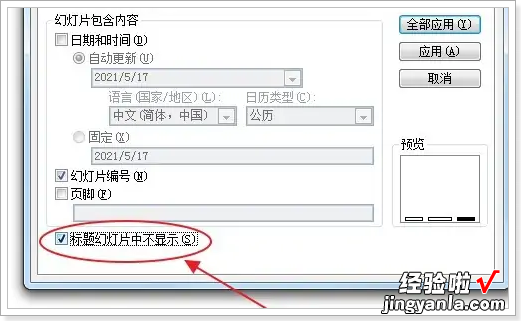经验直达:
- 电脑ppt如何插入页码
- ppt页码怎么设置
一、电脑ppt如何插入页码
最近有很多小伙伴在使用ppt的时候出现了问题,说自己不知道电脑ppt如何插入页码,很是苦恼,想让小编教一教,为此小编搜集了相关资料 , 为大家整理出了ppt怎么给每页设置自动生成页码的方法,下面小编就把详细的步骤介绍给大家 。
电脑ppt如何插入页码?
方法一、
1.打开要添加页码的PPT,点击“插入”,然后选择“页眉和页脚”;
2.在弹出的窗口中选择“幻灯片编号” , 然后点击“全部应用”;
3.这样就成功的在PPT中插入页码了 。
方法二、
1.选中要插入页码的幻灯片,点击“插入”,然后选择“页眉和页脚”;
2.在弹出的窗口中选择“页脚”,然后单击“应用”,这样给每一张幻灯片添加页码;
3.这样添加的页码在幻灯片的底部中间 。
以上就是小编为大家带来的电脑ppt如何插入页码的方法了 , 希望能帮助到大家 。
二、ppt页码怎么设置
ppt页码设置的方法如下:
工具:联想笔记本电脑e460、Windows10系统、PowerPoint2007.
1、首先打开一篇需要编辑页码的PPT,比如这里的PPT就只有3页,默认处于“开始”菜单 。
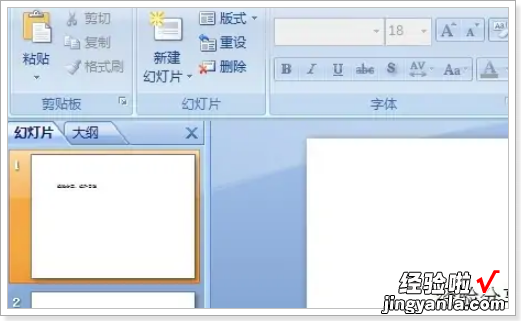
2、下面我们就要插入PPT的页码,所以在PPT菜单栏选择“插入”菜单,然后在“文本”板块选择“幻灯片编号” 。
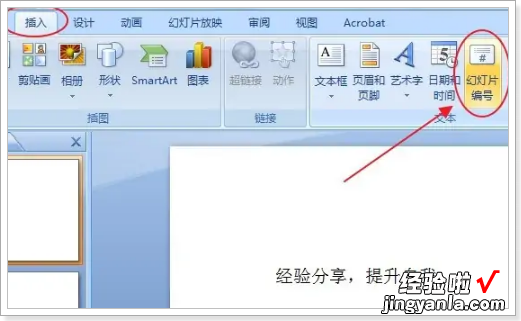
3、随后打开“页眉和页脚”设置窗口 , 在“幻灯片”选项下,勾选“幻灯片编号”,然后点击“全部应用” , 可以在预览中看到页码位置 。
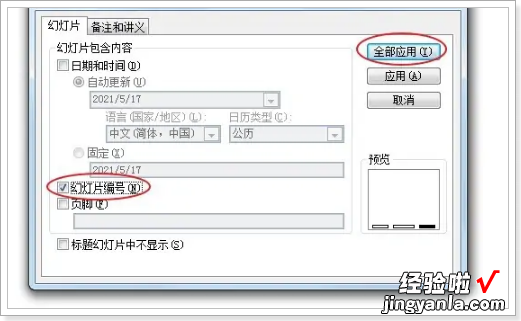
4、勾选“幻灯片编号”后,PPT首页也会被标注为“1”,一般PPT标题页是不标注页码的 , 所以在“插入”菜单下点击“页眉和页脚” 。
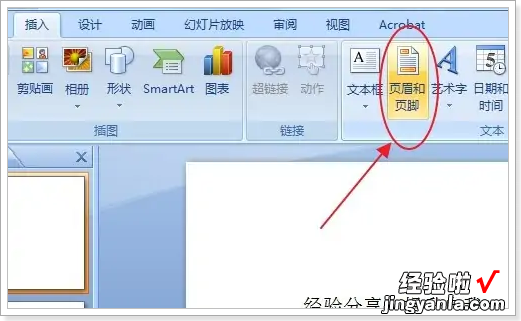
5、随后打开“页眉和页脚”设置窗口,在该窗口最下面,勾选”标题幻灯片中不显示“,也就是不显示页码,点击”应用“即可 。
【电脑ppt如何插入页码-ppt页码怎么设置】